Ha nagyszerű közvetítési értekezletet szeretne létrehozni, javasoljuk ezeket a gyakorlati tanácsokat.
Az esemény megtervezése és gyártása
-
A legfontosabb gyakorlat. Több esemény futtatása esetén nézze meg a résztvevőket élőben és igény szerint. Ismerje meg a rendszert, így a gyártóknak nem kell problémákat megoldaniuk az élő esemény során.
-
Mindig legyen több, mint egy személy az esemény csapatában, és ideális esetben három személy, akik közül az egyik el van készülve a bemutató helyéről. Így győződjön meg arról, hogy a webhelyen hálózati leállás van, és a helyiségben nem vész el az értekezlet minden vezérlése.
-
Hozzon létre egy egyéni URL-címet (például bit.ly vagy bármely belső megoldás) a résztvevő csatlakozása hivatkozáshoz. Bármely katasztrofális esemény esetén, vagy ha egy termelő valamilyen hibát követ el, egyszerűen létrehozhat egy új értekezletet, és csak az egyéni URL-címet frissítheti a pontra. Így nem kell minden résztvevő naptárát új hivatkozással frissítenie.
-
Indítsa el az értekezletet az esemény csapata körülbelül 30 perccel az idő előtt. Legyen aktív egy dia, amely egy szép bevezető dia az értekezlethez, amely azt jelzi, hogy hamarosan meg fog kezdődni. Az aktív közvetítés körülbelül 10 perccel korábban kezdődik annak érdekében, hogy minden az end-to-end működését ellenőrizze. Hagyja az összes hangforrást, amíg el nem készül az előadóval, az értekezlet kezdési időpontjában.
-
Az eseményekkel kapcsolatos kommunikáció megtervezése – a valós idejű kommunikáció kritikusan használható az élő eseményekhez.
Kijelölt szerepkörök és felelősségek – Ismerje meg, hogy ki felelős a művelet minden egyes lépéséhez, a kamera operátorai, az előadók, a kérdések&A moderátorok, valamint a teljes producer vagy igazgató. -
Ismerje meg az első lépések útmutatót, vagy nézze meg a bemutatkozó videót.
Hang
-
Ne hagyja figyelmen kívül a hangját – ez a legfontosabb része a nagyszerű értekezletnek. A böngészőben a háttérben hallgathatja a böngészőt; a képkockákat senki sem ül és nem figyeli meg figyelmesen. De mindenki meghallgatja és hallja minden hibát.
-
Ellenőrizze, hogy van-e jó mikrofon az előadók, a hajtóka mikrofon, nem pedig a kézi. Az emberek nem kezelik jól a mikrofonokat a nyomás alatt. Gondoskodjon arról, hogy a helyiségben található hang a rendezvény előtt is tesztelve legyen, így a helyiségből nem lehet zaj vagy visszajelzést beilleszteni az online eseménybe.
-
Az adást minden olyan hangrögzítési eszköz segítségével hozzáadhatja az adáshoz, amely kiegyensúlyozott hanganyagot (XLR-összekötőt) vagy akár egy fülhallgató-stílust 1/8 hüvelykes dugaszt fog használni, és a hangját a Skype Vállalati verzió ügyfélprogram USB-n keresztüli USB-n keresztüli kódolással tudja bevinni. Azt is megteheti, hogy használhatja a high-end AV-rendszert, és az adott rendszer HDMI vagy SDI kimenetét egy egyszerű videorögzítő eszközzel, például egy HDMI-USB-doboz segítségével csatlakoztatja Skype Vállalati verzió.
-
aSkype-értekezletközvetítés olyan beállításkulcs jelen tartalmaz, amely javítani fogja a közvetítés hangminőségét, ha a szoba közönsége van. Hatékonyan elnyomja a zajcsökkentést, mert a közönség Tapsa, nevetése stb. Beállítás: HKEY_CURRENT_USER \SOFTWARE\Microsoft\RTC\DeviceSettings, "AudioUsageMode" = DWORD: 00000002 lehetővé teszi a közvetített hang üzemmódot.
Videó
-
Ha kiváló minőségű 720p-videót szeretne létrehozni, az eseményt előállító ügyfélnek követnie kell a Skype vállalati ügyfél videó követelményeinek megfelelőt .
-
A téma kivilágítása: a legtöbb kamerához nem lehet túl sok fényt használni. A megvilágítás a minőség vagy az amatőrként érzékelt termelés közötti különbség lehet.
-
Három lámpával kivilágíthatja a tárgyat – a fontos fényt, a kitöltési fényt és a fényvisszaverő fényt a jó mélység érdekében.
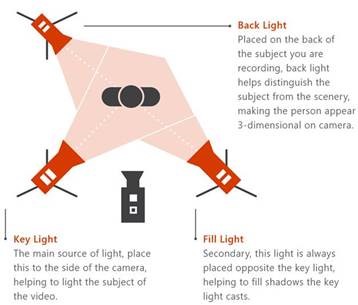
-
A rögzítési eszköz segítségével a HDMI-bemeneteket kameraként is átviheti az értekezletbe. Ezekkel a prosumer-kamerával jobb optikát és nagyítási lehetőségeket, valamint Skype Vállalati verzió kamerát tartalmazó HDMI-kimenetet is használhat.
-
Ezek a HDMI-rögzítő eszközök arra is használhatók, hogy az asztalról közvetítse a közvetített értekezleteket videók vagy bemutatók megjelenítéséhez. Bármely PC vagy Mac készülékhez HDMI-kimenet használható.










